Jak korzystać z 5G na telefonie Galaxy?
5G to usługa sieciowa nowej generacji, opracowana jako następca sieci 4G (LTE). Możesz cieszyć się, między innymi, szybszym pobieraniem, strumieniowaniem na żywo i telefonami mobilnymi 5G. 5G to nie tylko większa prędkość — to fundament pojazdów autonomicznych, rzeczywistości rozszerzonej oraz innych ekscytujących technologii bezprzewodowych. Zapoznaj się z przewodnikiem zamieszczonym poniżej, aby dowiedzieć się jak korzystać z 5G na telefonie Galaxy.
Przed zastosowaniem się do poniższych zaleceń upewnij się, że oprogramowanie urządzenia i powiązane z nim aplikacje są zaktualizowane do najnowszych wersji. Aby zaktualizować oprogramowanie urządzenia mobilnego, wykonaj poniższe działania:
Krok 1. Przejdź do Ustawienia > Aktualizacja oprogramowania.
Krok 2. Stuknij Pobierz i zainstaluj.
Krok 3. Postępuj zgodnie z instrukcjami wyświetlanymi na ekranie.
Jakie są korzyści z używania sieci 5G i jak nawiązać z nią połączenie?
Teoretycznie sieć 5G jest w stanie obsługiwać prędkości transferu sieciowego do 10 Gb/s, w porównaniu do 10 Mb/s w przypadku sieci 4G. Jest to niezwykle duża prędkość transferu, ale nowy standard to nie tylko większe prędkości. Nowa sieć pozwala jeszcze lepiej połączyć cały świat poprzez Internet rzeczy (IoT). 5G jest rozwiązaniem rewolucyjnym, ponieważ umożliwia jednoczesną łączność i pracę większej liczbie urządzeń.
Aby korzystać z sieci 5G musisz dysponować telefonem, który obsługuje standard 5G, twój dostawca sieci musi oferować usługę 5G oraz musisz znajdować się na obszarze, na którym sieć 5G jest dostępna. W takim przypadku nastąpi automatyczne łącznie z siecią 5G. Usługi 5G są ograniczone przez dostawców i region, ale infrastruktura 5G nadal się rozrasta i coraz więcej dostawców obsługuje 5G.

Jak rozwiązywać problemy z połączeniem 5G?
Jeżeli nie możesz nawiązać połączenia z siecią 5G, zapoznaj się z metodami nawiązywania połączenia opisanymi poniżej.
Jeżeli telefon nie nawiązuje łączności z siecią 5G, nawet jeżeli obsługuje 5G, usługa 5G może nie być objęta twoim planem taryfowym. Z usługi możesz korzystać tylko po uprzednim subskrybowaniu u dostawcy sieci planu taryfowego 5G dla transferu danych.
Skonsultuj się z dostawcą, aby zweryfikować poprawność planu transferu danych. Upewnij się także, że korzystasz z karty SIM, która została przekazana razem z telefonem lub karty SIM kompatybilnej ze standardem 5G dostarczonej przez dostawcę. Starsze karty SIM mogą nie być kompatybilne z planami taryfowymi 5G.
Możesz sprawdzić Tryb pracy sieci, aby mieć pewność że telefon może obsługiwać 5G. Wykonaj działania opisane poniżej.
Krok 1. Otwórz Ustawienia i wybierz Połączenia.
Krok 2. Wybierz Sieci komórkowe.
Krok 3. Stuknij Tryb pracy sieci i wybierz opcję z łącznością 5G.
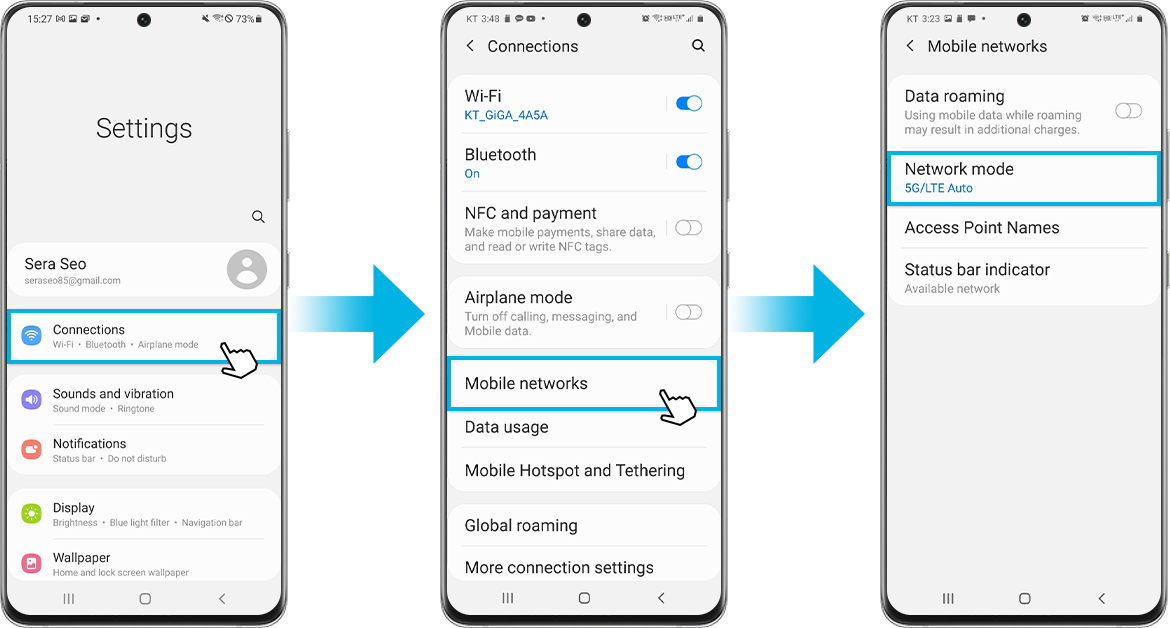
Na chwilę obecną usługi 5G są dostępne tylko w niektórych regionach; obszar objęty standardem 5G będzie się zwiększał wraz z rozwojem infrastruktury. Nawet jeżeli znajdujesz się na obszarze pokrytym usługą 5G, możesz nie mieć możliwości korzystania z usługi sieci 5G w zależności od warunków sieciowych zapewnianych przez dostawcę sieci.
W tym zakresie będziemy nieustannie poprawiali jakość sieci dla usług 5G poprzez nieustanny rozwój sieci i pokrycia nią kolejnych obszarów. Więcej informacji na temat pokrycia sieci 5G możesz uzyskać kontaktując się z dostawcą sieci.
Zawsze wtedy, gdy sieć 5G jest niedostępna poza obszarem pokrycia 5G, telefon automatycznie przełączy się na standard 4G (LTE) lub 3G. Sprawdź, czy na pasku stanu telefon wyświetla ikonę wskaźnika 5G. W przeciwnym razie telefon korzysta z sieci 4G (LTE) lub 3G.
Dowiedz się więcej na temat ikon wskaźników w telefonie Galaxy, w tym o wskaźniku stanu sieci w Centrum Wsparcia Samsung w temacie „Co oznaczają różne ikony wskaźników w telefonie Galaxy?”.
Jeżeli nie możesz nawiązać połączenia z siecią 5G nawet wykonując działania opisane powyżej, wyłącz i ponownie uruchom telefon. Wykonaj działania opisane poniżej, aby uruchomić ponownie.
Krok 1. Przesuń ekran gestem ręki w dół, aby otworzyć panel szybkich ustawień.
Krok 2. Stuknij ikonę zasilania, a następnie stuknij Uruchom ponownie.
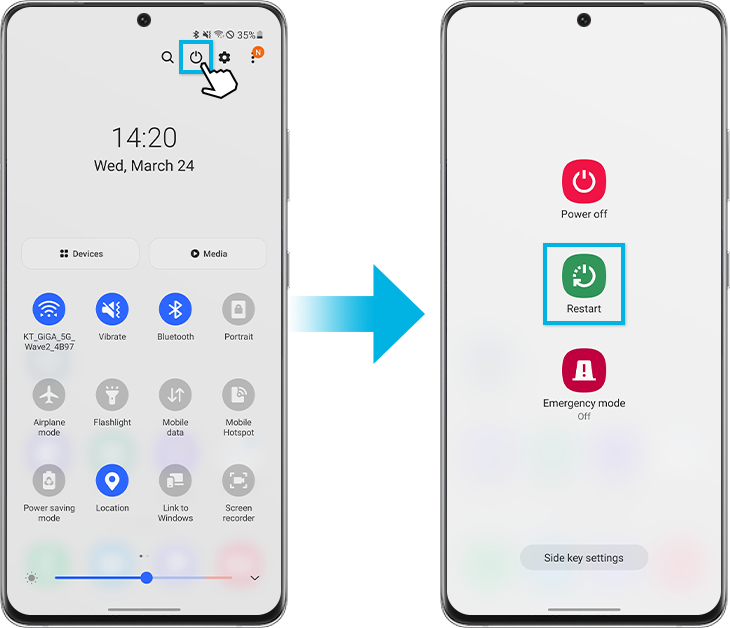
Pamiętaj: Prezentowany na zrzutach ekranowych widok ekranu oraz menu mogą się różnić w zależności od modelu urządzenia i wersji oprogramowania.
Dziękujemy za twoją opinię
Prosimy o odpowiedzi na wszystkie pytania.
